nginx 配置实例-反向代理1
1、实现效果
(1)打开浏览器,在浏览器地址栏输入地址 www.123.com,跳转到 liunx 系统 tomcat 主页面中
2、准备工作
(1)在 liunx 系统安装 tomcat,使用默认端口 8080
- tomcat 安装文件放到 liunx 系统中,解压
- 进入 tomcat 的 bin 目录中,
./startup.sh启动 tomcat 服务器
(2)对外开放访问的端口
firewall-cmd --add-port=8080/tcp --permanent
firewall-cmd –reload
查看已经开放的端口号
firewall-cmd --list-all
(3)在 windows 系统中通过浏览器访问 tomcat 服务器
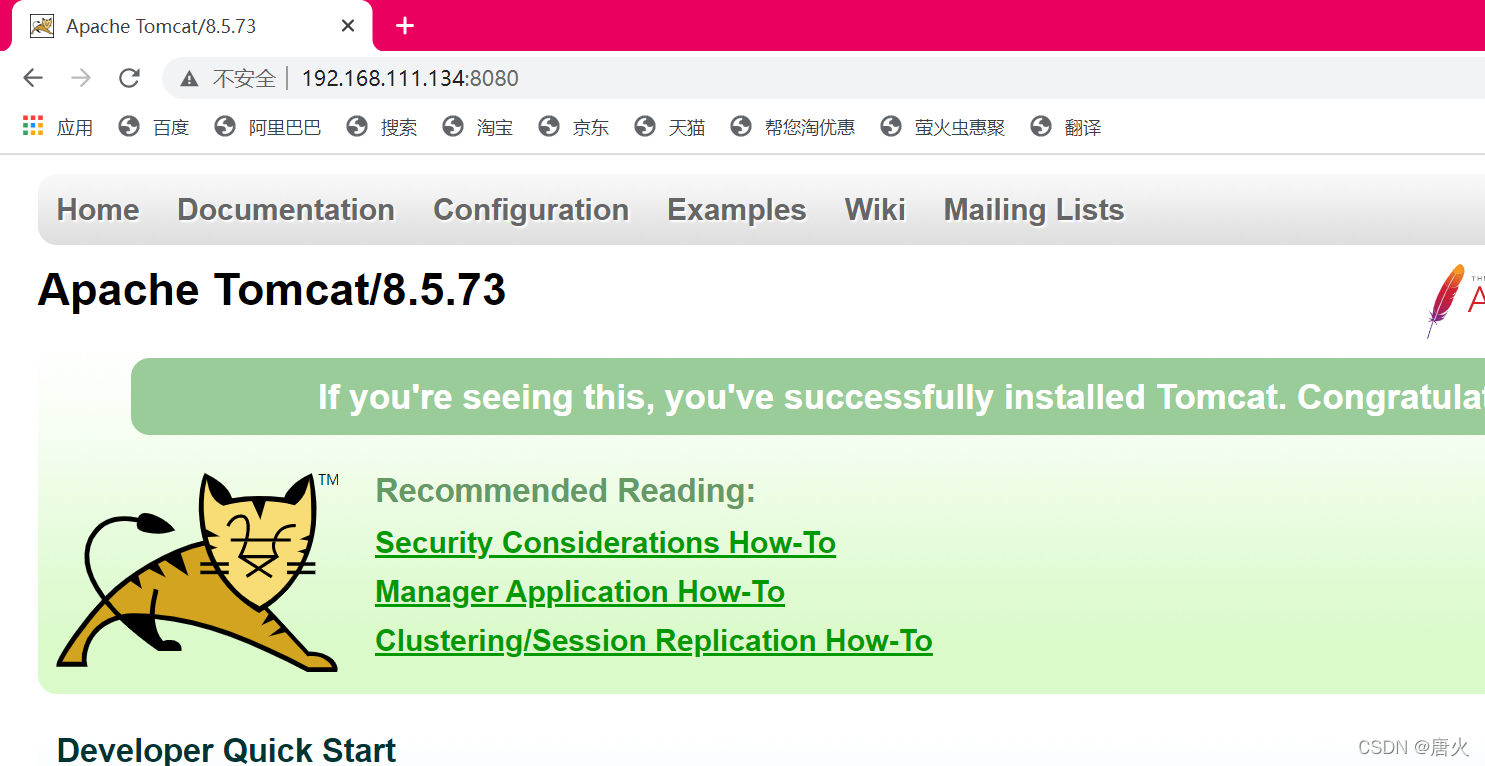
3、访问过程的分析
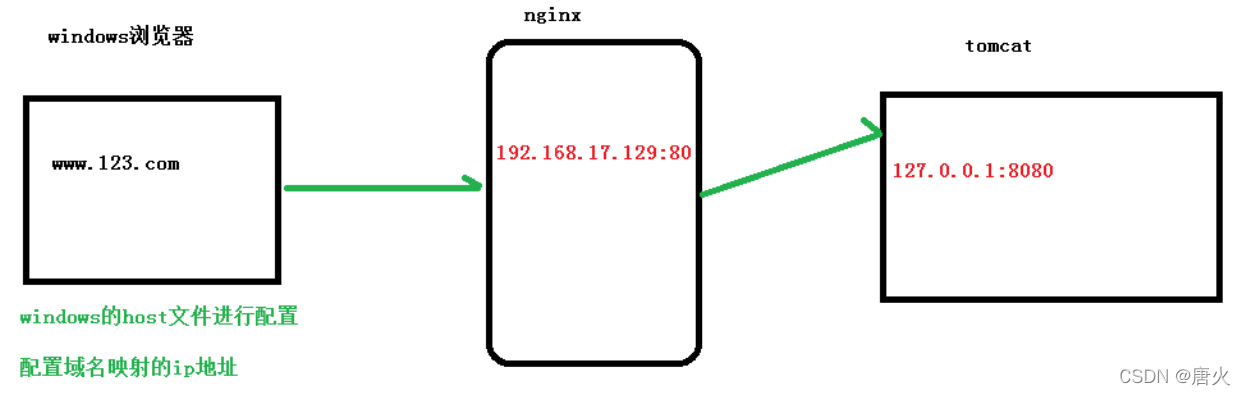
4、具体配置
第一步 在 windows 系统的 host 文件进行域名和 ip 对应关系的配置
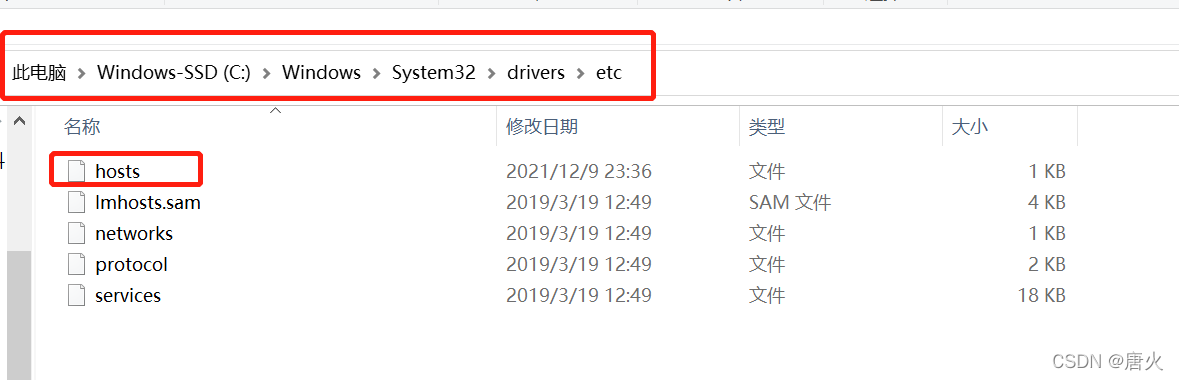
(1)添加内容在 host 文件中
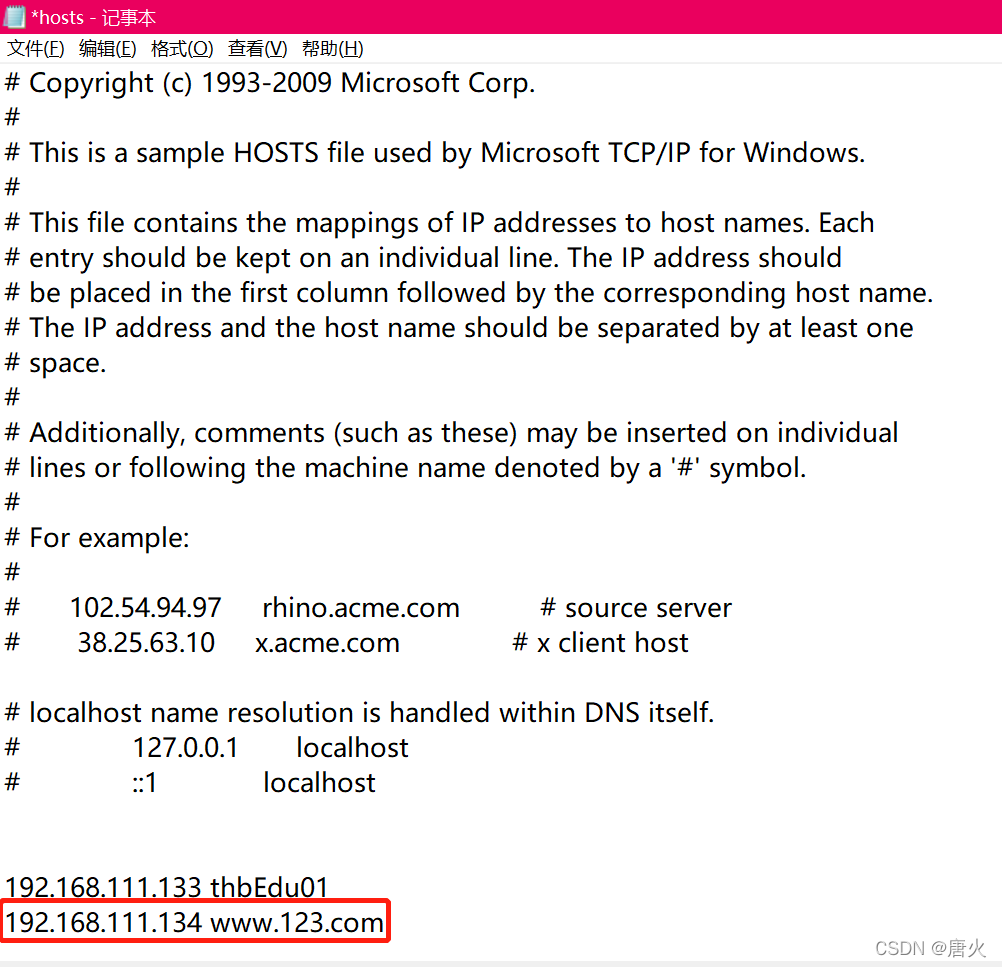
如果修改不了,可以把这个hosts文件剪切到桌面,改了以后再剪切回原来位置。
第二步 在 nginx 进行请求转发的配置(反向代理配置)

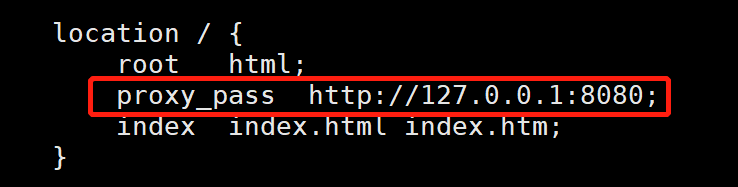
5、最终测试
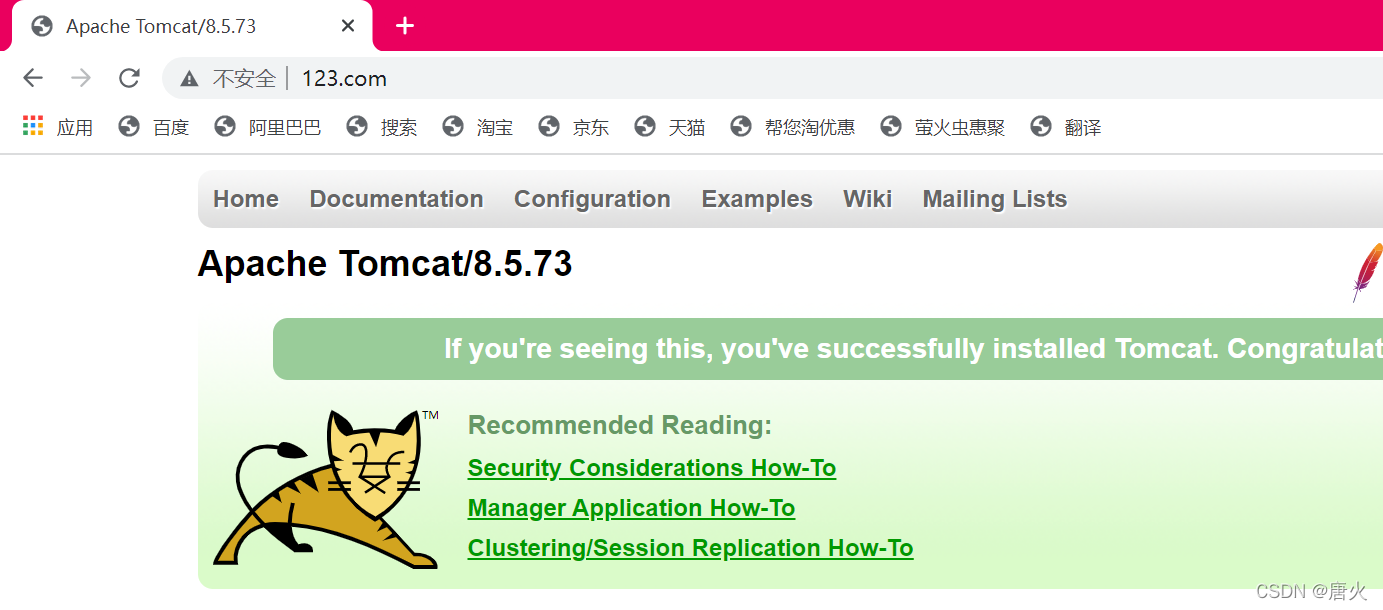
nginx配置实例_反向代理2
1、实现效果
使用 nginx 反向代理,根据访问的路径跳转到不同端口的服务中
nginx 监听端口为 9001,
访问 http://192.168.17.129:9001/edu/ 直接跳转到 127.0.0.1:8080
访问 http:// 192.168.17.129:9001/vod/ 直接跳转到 127.0.0.1:8081
2、准备工作
(1)准备两个 tomcat 服务器,一个 8080 端口,一个 8081 端口
 往tomcat8080文件夹和tomcat8081文件夹中放入apache-tomcat-8.5.73.tar.gz,安装tomcat服务器,然后修改配置,然后启动测试!!!
往tomcat8080文件夹和tomcat8081文件夹中放入apache-tomcat-8.5.73.tar.gz,安装tomcat服务器,然后修改配置,然后启动测试!!!
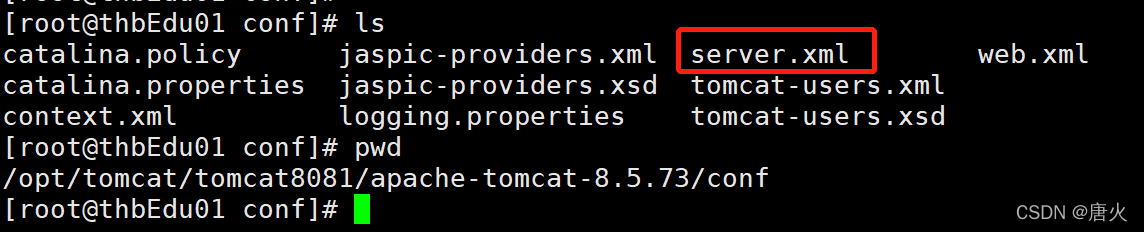
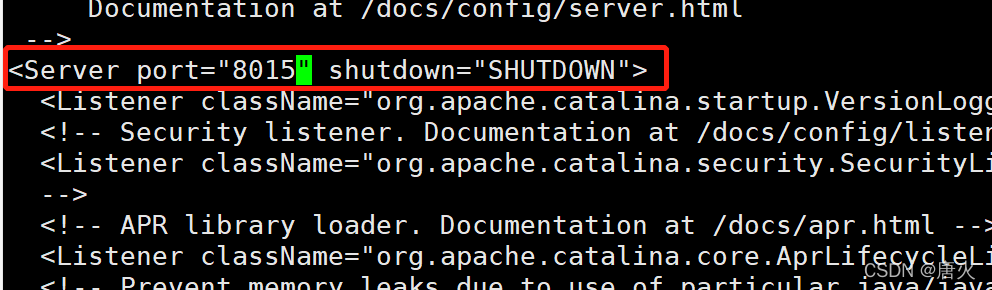
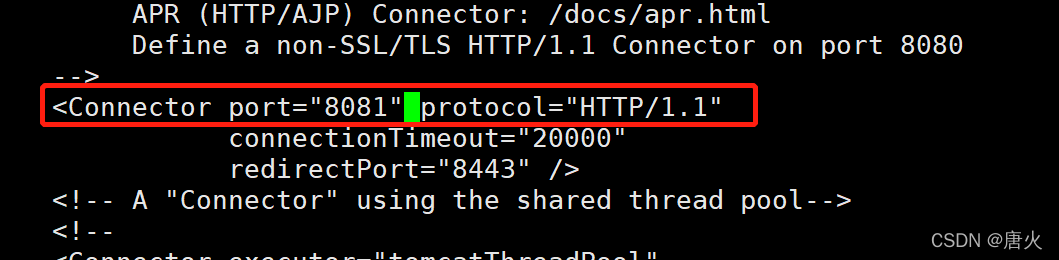
开放8081端口:
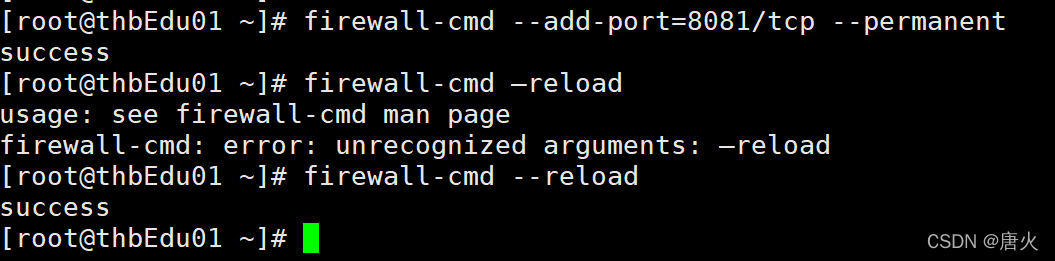
测试:
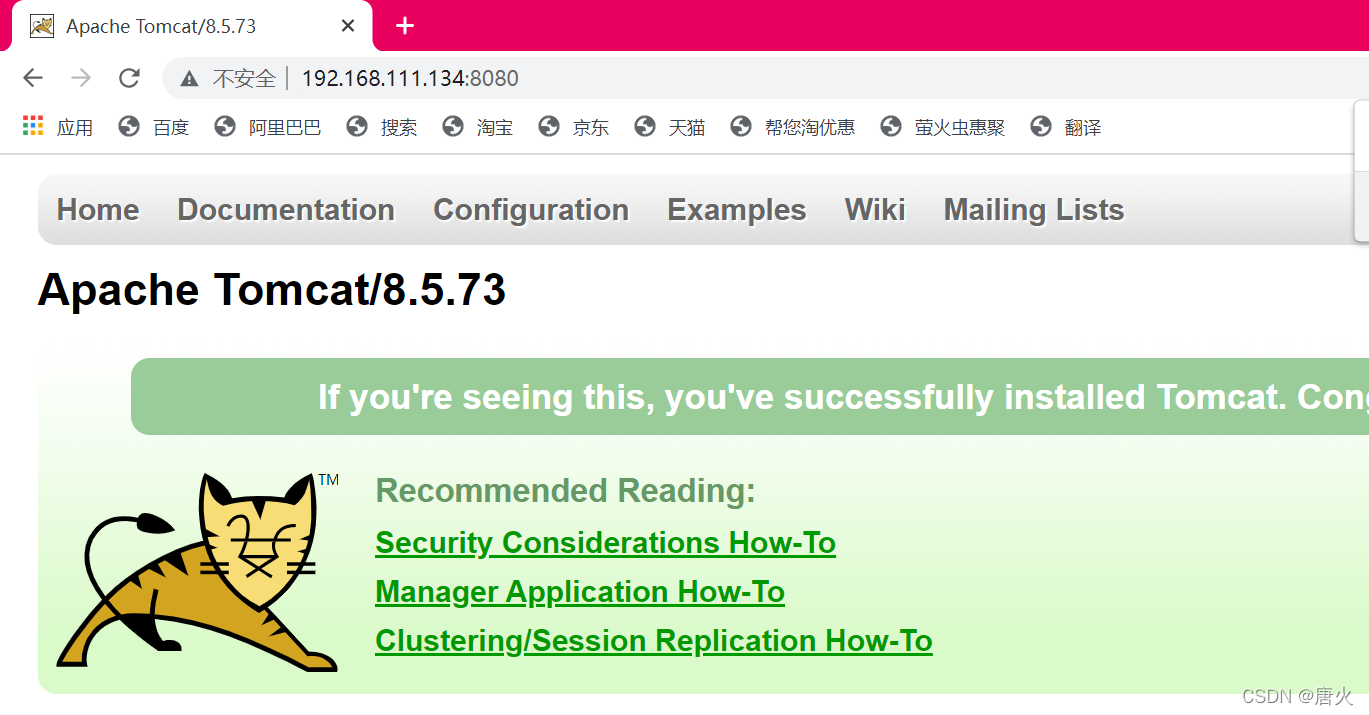
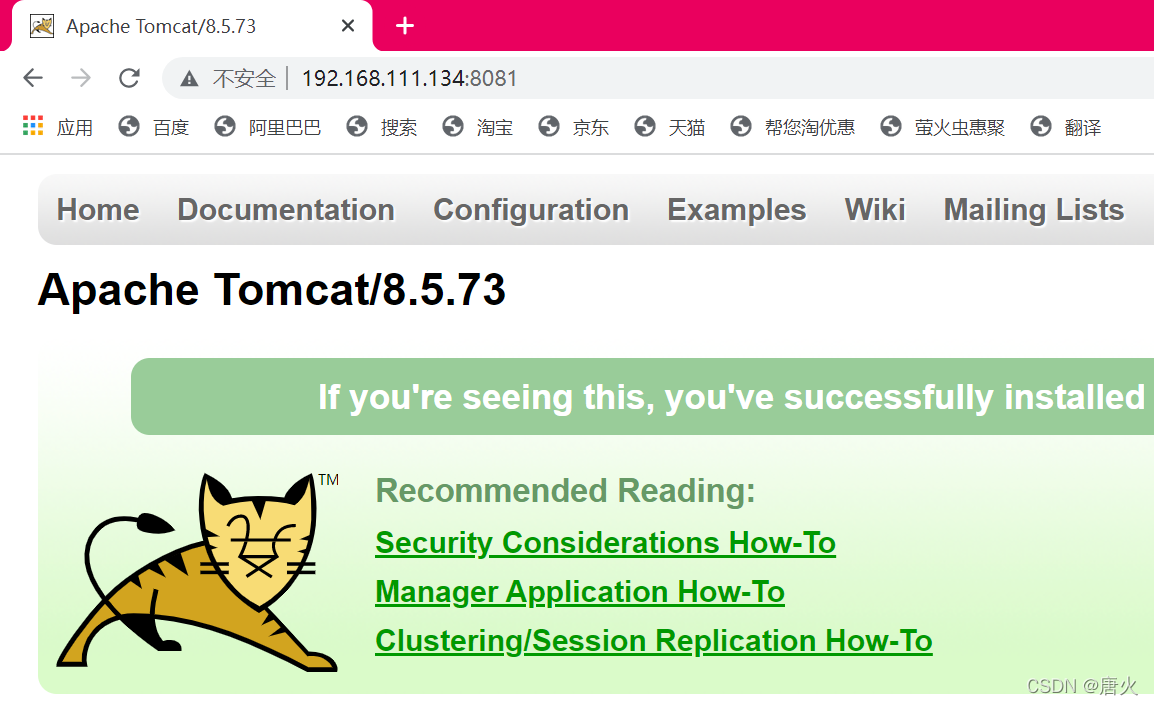
(2)创建文件夹和测试页面
在
/opt/tomcat/tomcat8080/apache-tomcat-8.5.73/webapps
创建文件夹edu,在edu文件夹中加入a.html
在
/opt/tomcat/tomcat8081/apache-tomcat-8.5.73/webapps
创建文件夹vod,在vod文件夹中加入a.html
3、具体配置
(1)找到 nginx 配置文件,进行反向代理配置
 改为:
改为:
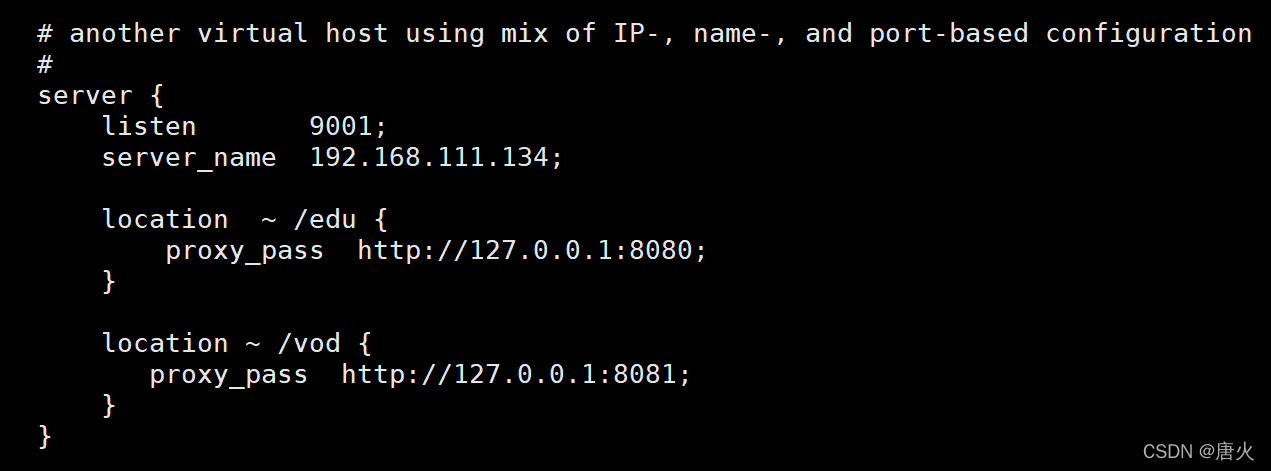
(2)开放对外访问的端口号 9001 8080 8081
4、最终测试

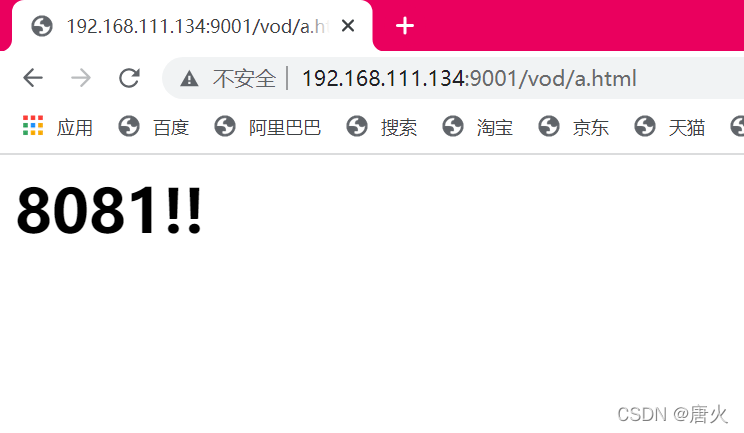
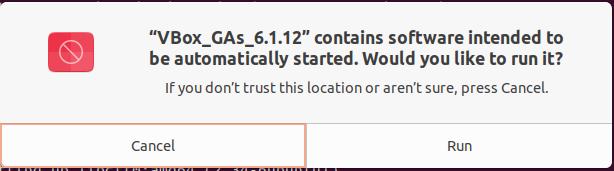
![[Nginx]nginx 配置实例-动静分离](https://img-blog.csdnimg.cn/3522fae1733f45f2bcc01cb98120a826.png?x-oss-process=image/watermark,type_d3F5LXplbmhlaQ,shadow_50,text_Q1NETiBA5ZSQ54Gr,size_20,color_FFFFFF,t_70,g_se,x_16)

![[MyBatisPlus]MyBatisPlus简介特性](https://img-blog.csdnimg.cn/ad2c92f6ae7c4bc1b2c5ff993e6bddcb.png?x-oss-process=image/watermark,type_d3F5LXplbmhlaQ,shadow_50,text_Q1NETiBA5ZSQ54Gr,size_20,color_FFFFFF,t_70,g_se,x_16)
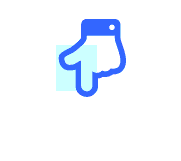

![[MyBatisPlus]入门案例](https://img-blog.csdnimg.cn/b2aae9eff2324664b4c2090f1f24ce6b.png?x-oss-process=image/watermark,type_d3F5LXplbmhlaQ,shadow_50,text_Q1NETiBA5ZSQ54Gr,size_20,color_FFFFFF,t_70,g_se,x_16)
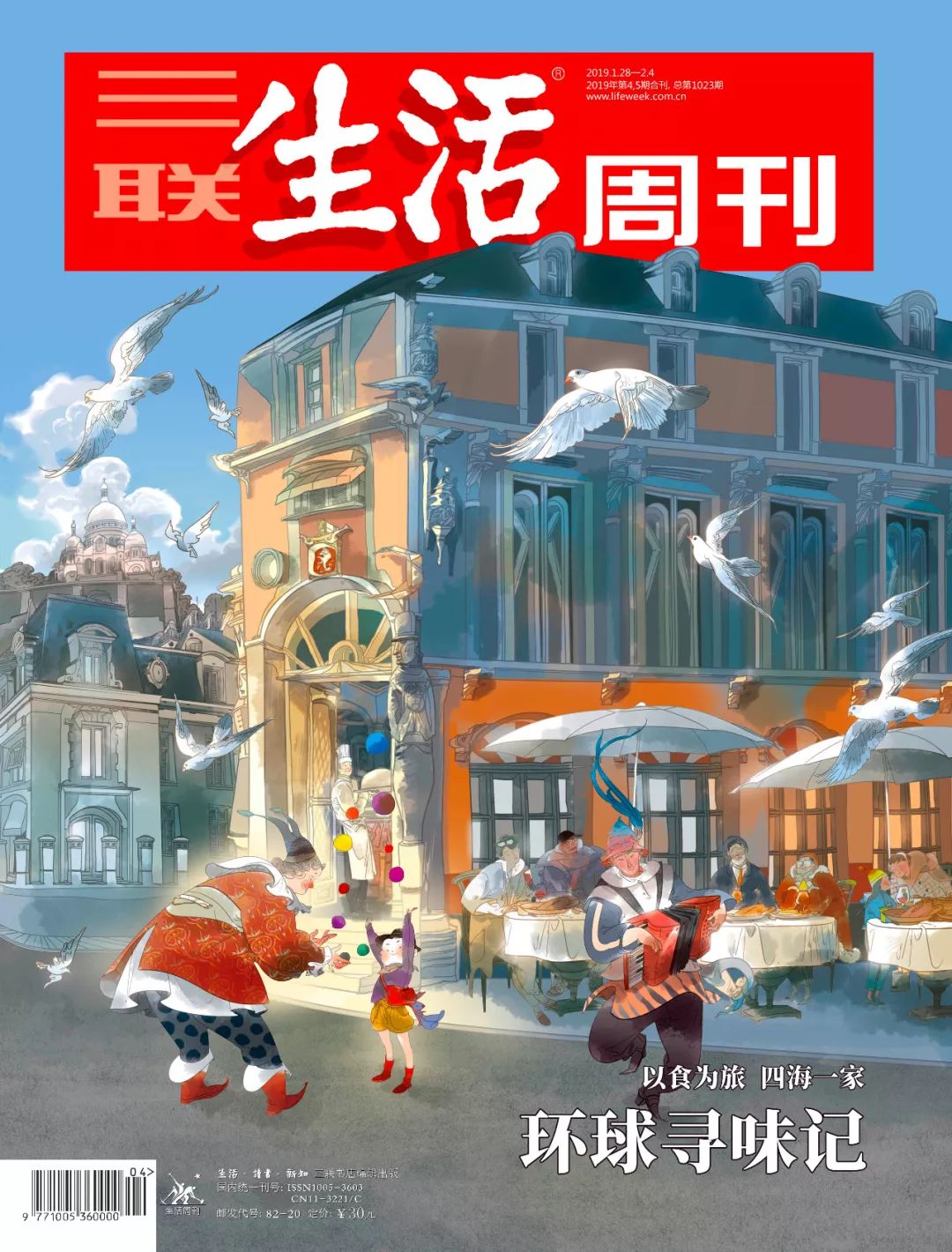
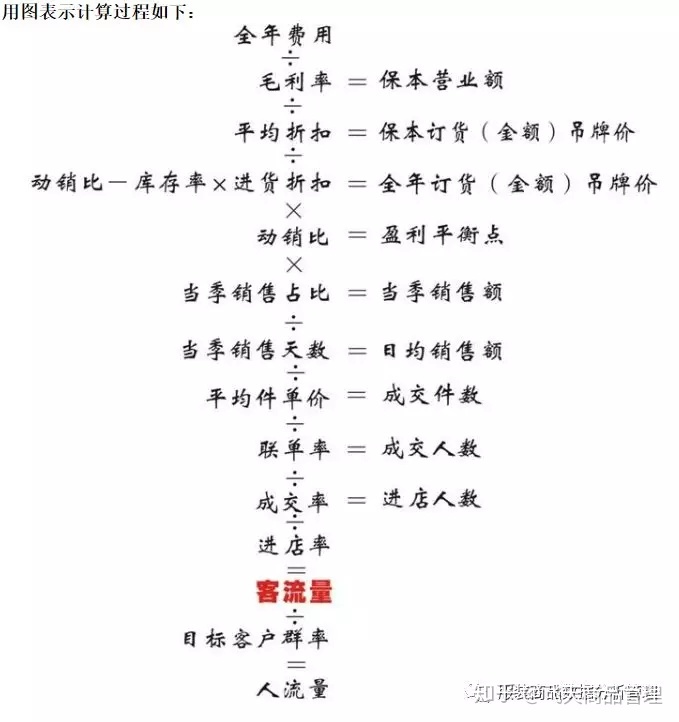
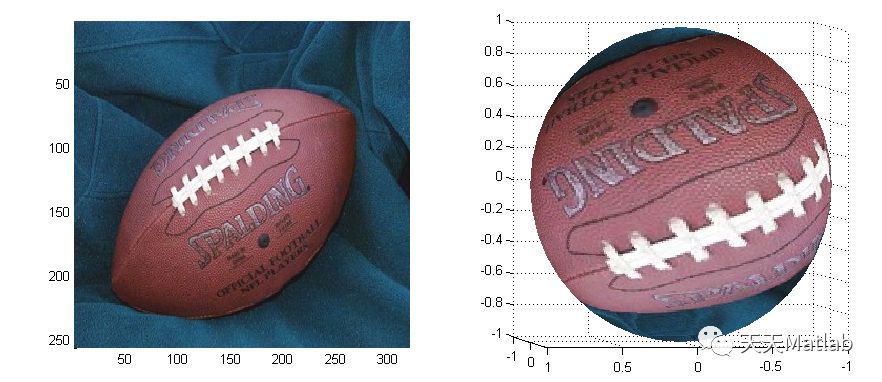
![[MyBatisPlus]测试BaseMapper的功能测试自定义功能](https://img-blog.csdnimg.cn/db6950960b3449839e13152d3b34c599.png)
![[MyBatisPlus]通用Service接口测试通用Service](https://img-blog.csdnimg.cn/806ba72b7ef74d719dcbcb421feb5a72.png?x-oss-process=image/watermark,type_d3F5LXplbmhlaQ,shadow_50,text_Q1NETiBA5ZSQ54Gr,size_20,color_FFFFFF,t_70,g_se,x_16)
![[MyBatisPlus]雪花算法](https://img-blog.csdnimg.cn/cfcc342de6634821b8678a5ae846cb3c.png?x-oss-process=image/watermark,type_d3F5LXplbmhlaQ,shadow_50,text_Q1NETiBA5ZSQ54Gr,size_20,color_FFFFFF,t_70,g_se,x_16)